Galbūt turite Mac kompiuterį, kuriuo naudojasi visa šeima, arba tiesiog norite leisti juo naudotis draugui, kai jie lankosi. Norėdami apsaugoti savo „Mac“ vartotojo paskyrą ir visus failus bei elementus, galite lengvai pridėti ir pakeisti naudotojus. Be to, kai baigsite bendrinti kompiuterį, galite greitai ištrinti „Mac“ vartotojo paskyrą.
Štai kaip pridėti ir valdyti naudotojų paskyras „Mac“.
Susijęs:
- Kaip išjungti prisijungimo slaptažodį „Mac“.
- „Mac“ vartotojo paskyra dingo? Štai kaip jį susigrąžinti neprarandant jokių duomenų
- Kaip įjungti ir nustatyti tėvų kontrolę „Mac OS X“ vartotojo paskyroje
Turinys
- Atidarykite sistemos nuostatas
- Žinokite vartotojo abonementų tipus
- Kaip pridėti vartotoją „Mac“.
- Kaip pridėti svečią vartotoją „Mac“.
- Kaip pridėti grupės vartotojo abonementą „Mac“.
-
Kaip perjungti vartotojus „Mac“.
- Pridėkite greito vartotojo perjungimo mygtuką
- Perjungti vartotojus
- Kaip ištrinti vartotoją „Mac“.
-
Lengvai tvarkykite „Mac“ naudotojų paskyras
- Susiję įrašai:
Atidarykite sistemos nuostatas
Norėdami tvarkyti naudotojų paskyras „Mac“, atidarykite
Sistemos nuostatos iš savo doko arba spustelėkite Apple piktograma > Sistemos nuostatos iš savo meniu juostos.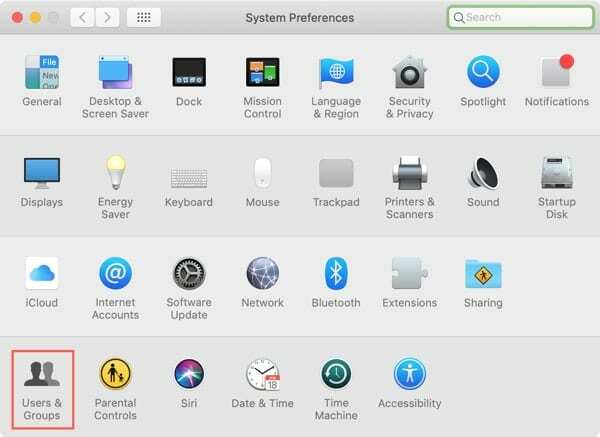
Pasirinkite Vartotojai ir grupės, spustelėkite užrakto mygtukas apačioje ir įveskite savo Slaptažodis. Tada atlikite vieną ar kelis toliau nurodytus veiksmus, kad pridėtumėte, ištrintumėte arba pakeistumėte naudotojus.
Žinokite vartotojo abonementų tipus
Kai pradėsite pridėti naują vartotoją savo „Mac“, turėsite žinoti paskyros tipą, kurį norite nustatyti. Štai santrauka apie „Mac“ naudotojų paskyrų tipai.
- Administratorius greičiausiai yra paskyros tipas, kurį turite kaip „Mac“ savininkas. Administratoriai turi visas teises diegti programas, keisti sistemos nustatymus ir tvarkyti vartotojų paskyras.
- Standartinis vartotojai gali įdiegti programas ir keisti savo nustatymus, bet negali valdyti kitų vartotojų.
- Tvarkykite naudodami tėvų kontrolę yra tipas, kurį paprastai naudojate vaikams, kurie gali pasiekti tik konkrečius elementus pagal jūsų nustatytą tėvų kontrolę.
- Tik bendrinimas paskyros yra naudingos bendrinant failus arba nuotoliniu būdu bendrinant ekraną. Šie vartotojai negali prisijungti prie jūsų „Mac“ arba keisti jokių nustatymų. Pastaba: norint naudoti šio tipo paskyrą, gali reikėti koreguoti bendrinimo ir nuotolinio valdymo parinktis.
- Grupė vartotojo abonementai leidžia keliems vartotojams pasiekti tuos pačius elementus ir turėti tas pačias teises.
Kaip pridėti vartotoją „Mac“.
Naujo naudotojo pridėjimas prie „Mac“ užtrunka vos keliais paspaudimais ir yra paprastas atliekant šiuos veiksmus. Taip reikia elgtis, jei jie reguliariai naudosis „Mac“, kaip ir kiti jūsų namų ūkio nariai.
- Kairėje spustelėkite pliuso ženklas norėdami pridėti naują vartotoją.
- Pasirinkite Nauja paskyra tipas (aprašytas aukščiau) iš išskleidžiamojo sąrašo.
- Įveskite visą informaciją apie naują vartotoją ir spustelėkite Sukurti vartotoją kai baigsite.
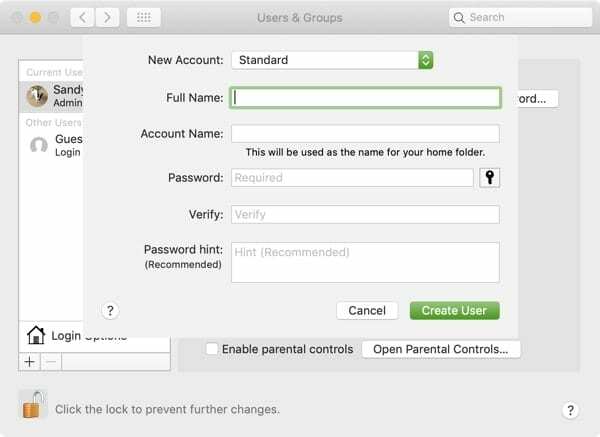
Jei norite naujam vartotojui suteikti konkrečią nuotrauką, spustelėkite esamą šalia vartotojo vardo. Pasirinkite nuotrauką arba nufotografuokite naują naudodami „Mac“ fotoaparatą ir spustelėkite Sutaupyti.
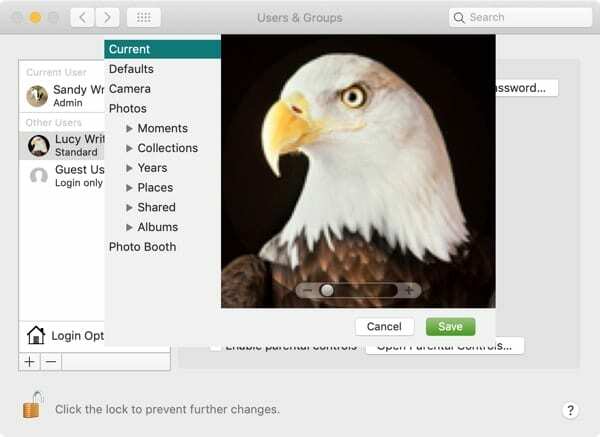
Jei baigėte pridėti naujų vartotojų, galite spustelėti užrakto mygtuką, kad išvengtumėte tolesnių pakeitimų, ir uždarykite langą Vartotojai ir grupės.
Kaip pridėti svečią vartotoją „Mac“.
Jei norite leisti svečią vartotoją savo „Mac“, tai taip pat paprasta. Svečių vartotojo abonementus galima naudoti, kai kas nors laikinai naudojasi jūsų „Mac“, pvz., apsilankęs draugas. Šio tipo vartotojo abonementui prisijungti nereikia slaptažodžio.
- Kairėje nuo Vartotojai ir grupės langą, spustelėkite Vartotojas svečias.
- Pažymėkite viršutinį žymimąjį laukelį, kad Leisti svečiams prisijungti prie šio kompiuterio.
- Pasirinktinai galite pažymėti langelius Įgalinti tėvų kontrolę arba Leisti svečiams vartotojams prisijungti prie bendrinamų aplankų. Šios parinktys visiškai priklauso nuo jūsų.
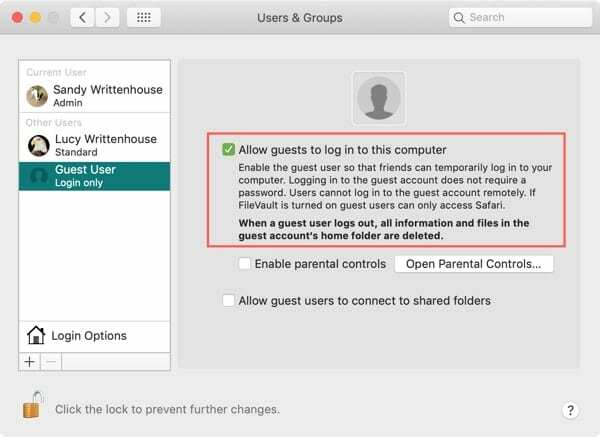
Kai leisite svečiams savo „Mac“, tiesiog spustelėkite parinktį Svečias naudotojas „Mac“ prisijungimo ekrane, kad draugas galėtų naudotis jūsų kompiuteriu.
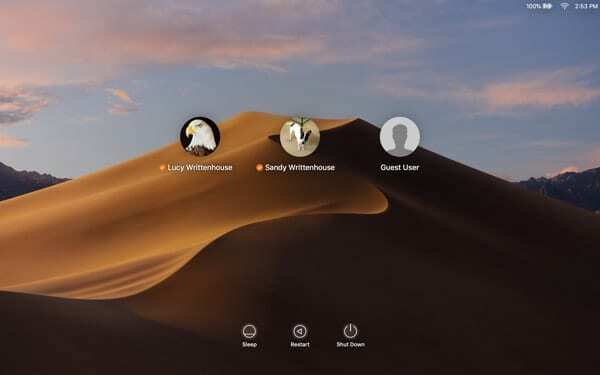
Kaip pridėti grupės vartotojo abonementą „Mac“.
Grupės vartotojų abonementai yra naudingi komandiniams projektams darbe arba grupiniams projektams mokykloje. Mažai tikėtina, kad dažnai naudosite šio tipo paskyrą, bet čia pateikiami grupės paskyros pridėjimo veiksmai.
- Kairėje spustelėkite pliuso ženklas norėdami pridėti naują vartotoją.
- Pasirinkite Nauja paskyra įveskite iš išskleidžiamojo sąrašo ir pasirinkite Grupė.
- Skiltyje Pilnas vardas įveskite visą grupės pavadinimą ir spustelėkite Sukurti grupę kai baigsite.
- Pasirinkite vartotojus iš sąrašo pagal pažymėdami žymimuosius langelius.
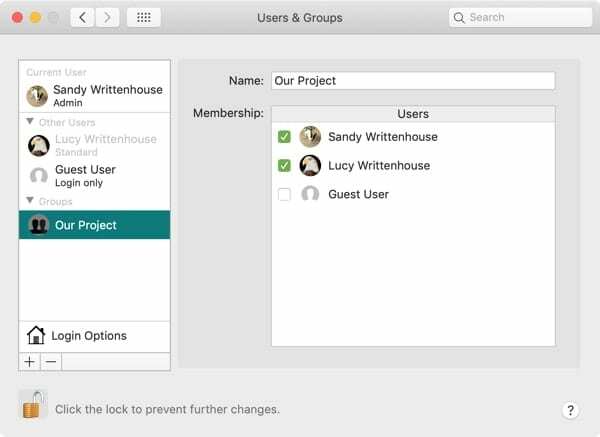
Kaip perjungti vartotojus „Mac“.
Greičiausias ir lengviausias būdas perjungti vartotojus „Mac“ yra meniu juostoje esantis mygtukas. Tai idealu, kai bendrinate „Mac“ su kitais namuose esančiais žmonėmis, nes turėsite reguliariai keisti paskyras.
Pridėkite greito vartotojo perjungimo mygtuką
Jei meniu juostoje nematote „Mac“ vartotojo abonemento mygtuko, atlikite šiuos veiksmus, kad pridėtumėte jį ir pakeistumėte paskyrą.
- Grįžkite į Vartotojai ir grupės jūsų sritis Sistemos nuostatos. Atrakinkite nustatymus ir, jei reikia, įveskite slaptažodį.
- Spustelėkite savo Administratoriaus paskyra kairėje.
- Spustelėkite Prisijungimo parinktys.
- Pažymėkite langelį Rodyti greito vartotojo perjungimo meniu kaip ir tada pasirinkti Išskleidžiamajame laukelyje Pilnas vardas, Paskyros pavadinimas arba Piktograma, kaip norite, kad jis būtų rodomas meniu juostoje.
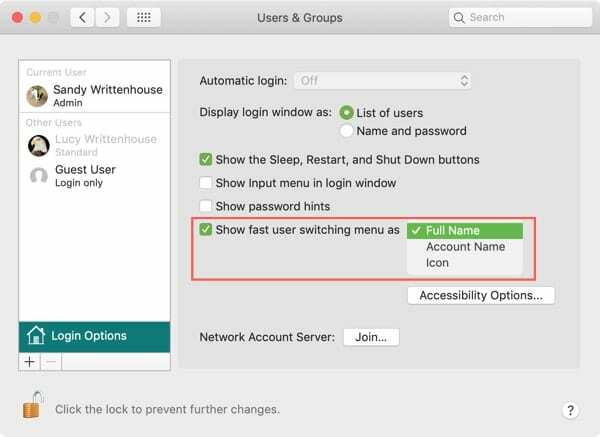
Meniu juostoje turėtumėte matyti savo vardą, paskyros pavadinimą arba piktogramą. Tada galite užrakinti ir uždaryti langą Vartotojai ir grupės.
Perjungti vartotojus
Dabar, kai norite pakeisti naudotojus, spustelėkite mygtuką meniu juostoje ir pasirinkite vartotoją, į kurį norite perjungti. Jūsų ekrane bus rodoma prisijungimo parinktis, skirta tam vartotojui įvesti slaptažodį.
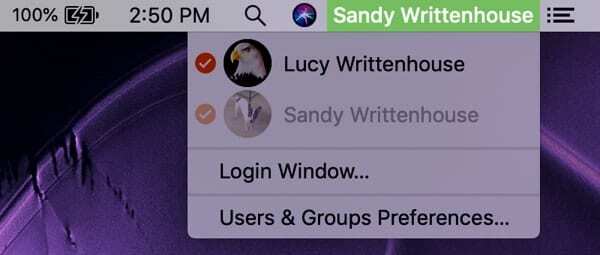
Taip pat galite naudoti šį mygtuką meniu juostoje, kad svečiams būtų rodomas prisijungimo langas.
Kaip ištrinti vartotoją „Mac“.
Jei ateis laikas, kai norėsite ištrinti vartotojo abonementą savo „Mac“, tai taip pat paprasta, kaip pridėti. Galbūt jūsų vaikas turi savo kompiuterį ir daugiau nesidalins jūsų, o galbūt sukūrėte draugui vartotojo paskyrą ir norite, kad jis dabar naudotų svečio paskyrą.
- Kairėje nuo Vartotojai ir grupės lange spustelėkite vartotojo abonementą, kurį norite pašalinti, ir spustelėkite minuso ženklas.
- Pasirinkite išsaugoti namų aplanką disko atvaizde, nekeiskite namų aplanko arba neištrinkite namų aplanko. Apple palaikymo puslapis išsamiai aprašo šias parinktis.
- Spustelėkite Ištrinti vartotoją.
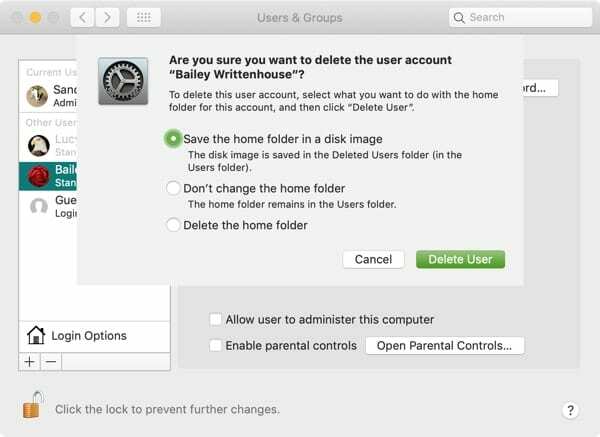
Vartotojo paskyra nebebus įtraukta į vartotojų ir grupių sąrašą ir tas asmuo negalės prisijungti prie jūsų „Mac“.
Lengvai tvarkykite „Mac“ naudotojų paskyras
Kiekvienas iš šių instrukcijų rinkinių turėtų apimti bet kokio tipo vartotojo abonementą, kurį norite pridėti arba ištrinti. Ir kaip matote, norint perjungti šias paskyras reikia tik spustelėjimo.
Ar planuojate pridėti kitų naudotojų paskyras savo „Mac“? O gal planuojate tiesiog naudoti svečio vartotojo paskyros tipą? Praneškite mums savo mintis ir planus toliau pateiktose pastabose!

Sandy daug metų dirbo IT pramonėje projektų vadove, skyriaus vadove ir PMO vadove. Tada ji nusprendė įgyvendinti savo svajonę ir dabar rašo apie technologijas visą darbo dieną. Sandy laikosi a Mokslų bakalaurai informacinių technologijų srityje.
Jai patinka technologijos, ypač puikūs žaidimai ir programos, skirtos „iOS“, programinė įranga, palengvinanti jūsų gyvenimą, ir produktyvumo įrankiai, kuriuos galite naudoti kiekvieną dieną tiek darbe, tiek namuose.
Jos straipsniai buvo reguliariai rodomi MakeUseOf, iDownloadBlog ir daugelis kitų pirmaujančių technologijų leidinių.